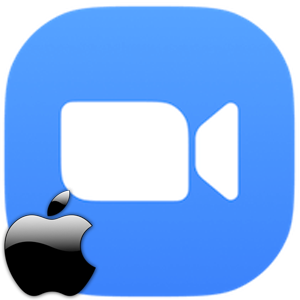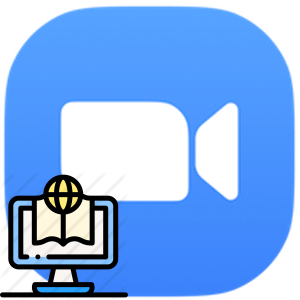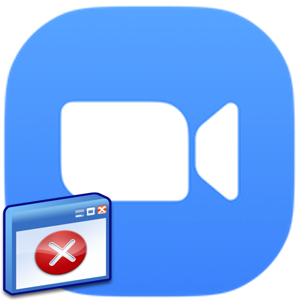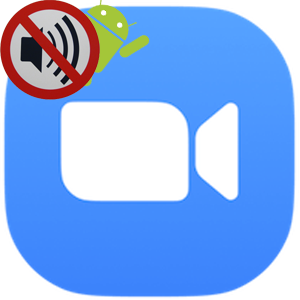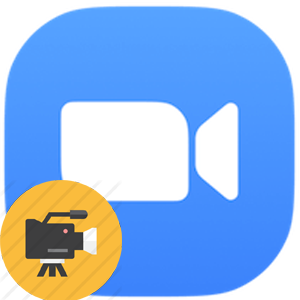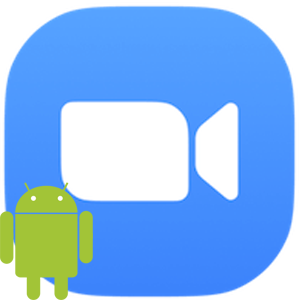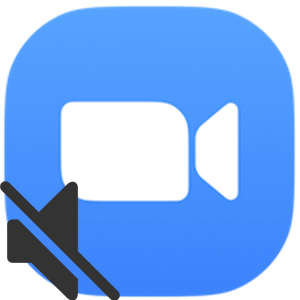Служба поддержки Zoom помогает пользователям решить вопросы, связанные с использованием приложения или оплатой услуг на случай возникновения вопросов, на которые пользователь не нашёл ответа самостоятельно.
Центр справки
На официальном сайте Зума есть специальный раздел Справки и поддержки пользователей Zoom, где можно найти ответ на любой волнующий вопрос, касающийся работы приложения, настроек, различных функций, оплаты тарифов и решения различного рода ошибок. Достаточно ввести свой запрос в поисковую строку и в результата выдачи найти подходящую статью по теме вопроса. Как правило, здесь очень подробно описаны все ответы на вопросы.
Под полем для ввода ключевого запроса есть раздел с популярными статьями и блок с короткими видео по решению тех или иных проблем. Также вы можете сузить поиск через блок «Популярные темы». 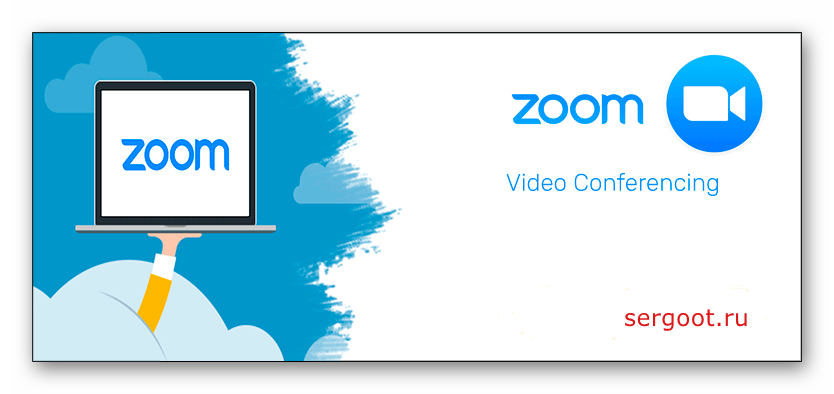
Прямое обращение
Если вы не нашли в разделе FAQ необходимую информацию, то стоит обратиться в службу поддержки самостоятельно. В зависимости от платформы процедура несколько отличается:
На компьютере
Обратиться за помощью на официальном сайте в службу поддержки:
- В любом браузере переходим на страницу Технической поддержки или через поиск Google или Яндекс по запросу «Служба поддержки Zoom».
- Кликаем в шапке с правой стороны по линку «Обратиться в службу поддержки».
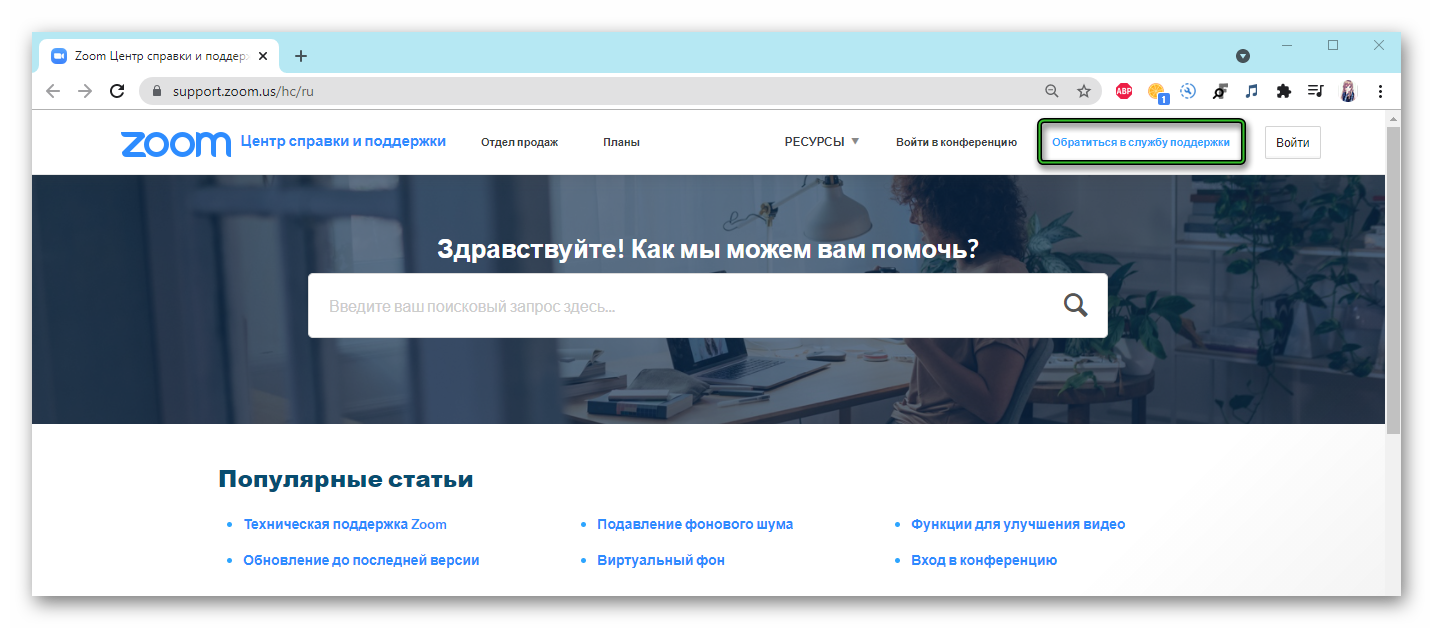
Если вы используете бесплатную версию учетной записи вы можете использовать неограниченные возможности базы знаний, собранные на странице поддержки и любые вопросы решить через чат-бота.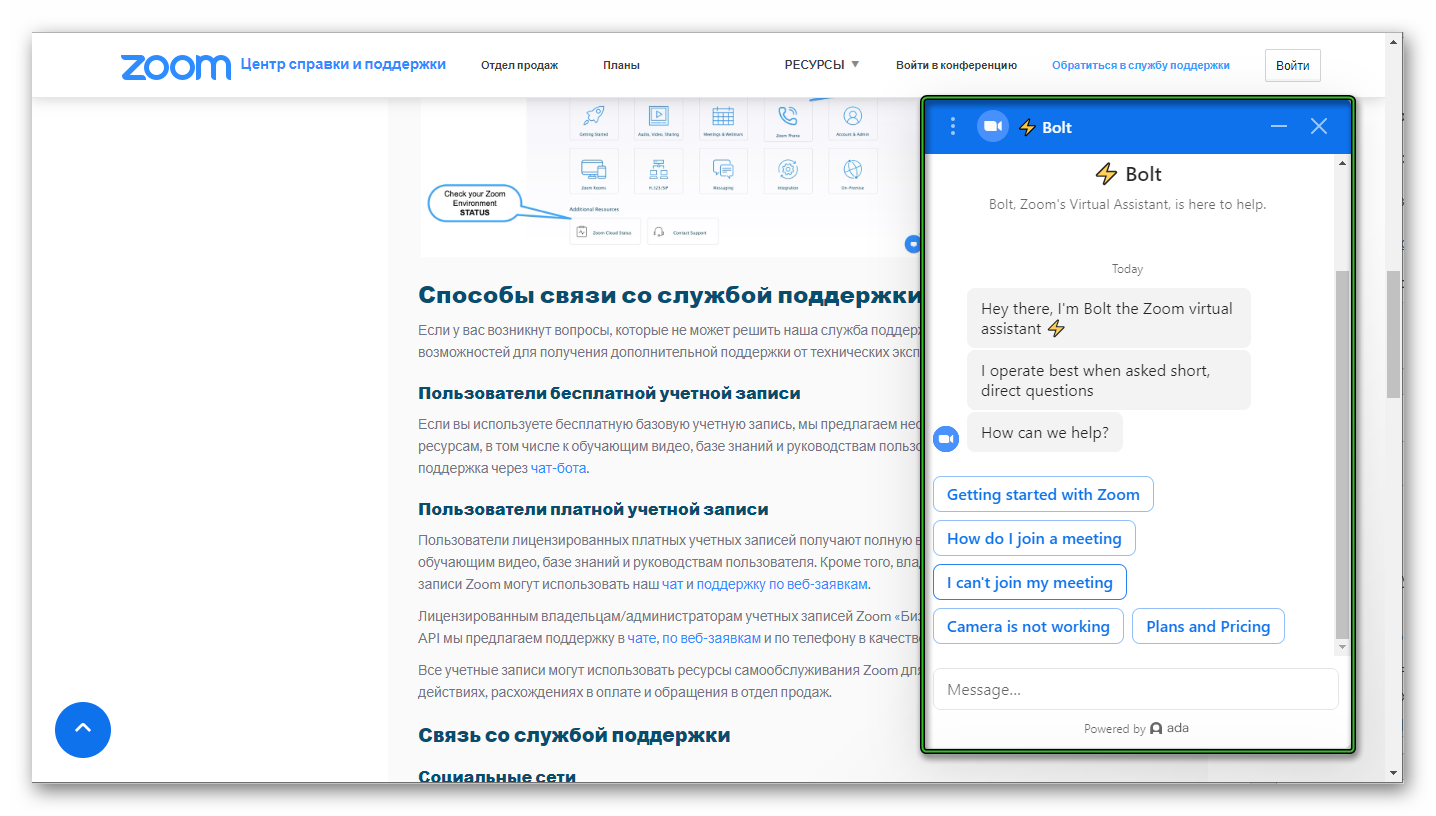
Расширенная поддержка
Для пользователей, которые работают в Зуме по тарифу «Профессиональный» имеют персональный чат с представителями технической поддержки. Получить к нему доступ можно следующим образом:
- Запускаем ПК и активируем браузер на рабочем столе.
- Переходим по ссылке Помощь.
- Вводим данные для авторизации и активируем синюю кнопку «Помощь» в правом нижнем углу пользовательского интерфейса.
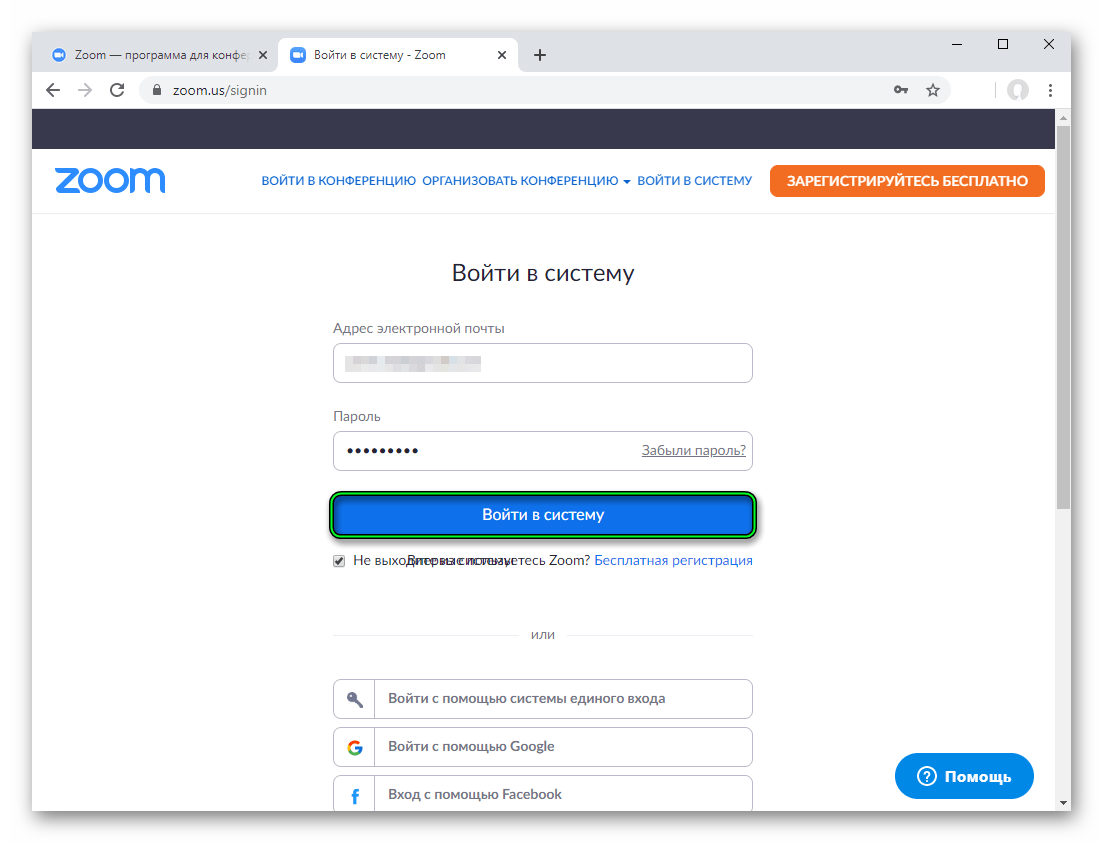
- Заполняем все поля и отправляем сообщение.
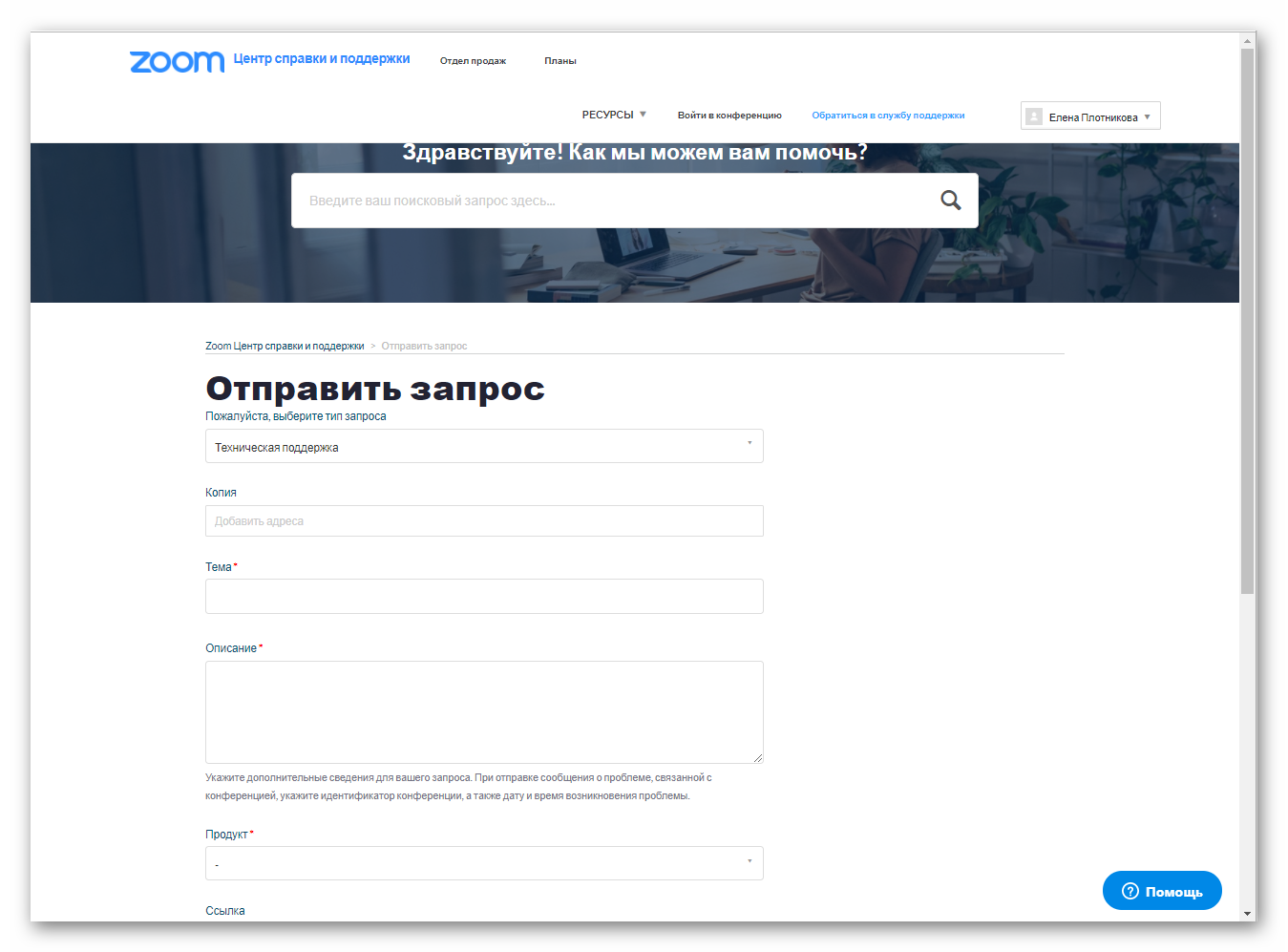
Для пользователей с тарифными планами «Бизнес» или «Учебный» есть возможность связаться с менеджерами технической поддержки. Однако понимающих русский язык отделений или специалистов все же нет.
Техническая служба в мобильной версии
На смартфоне процедура обращения к специалистам несколько другая. Чтобы получить доступ к созданию аналога заявки, нужно:
- Разблокируем смартфон и тапаем по иконке мессенджера на рабочем столе.
- Вводим данные для авторизации и активируем кнопку в виде шестерни в правом нижнем углу пользовательского интерфейса.
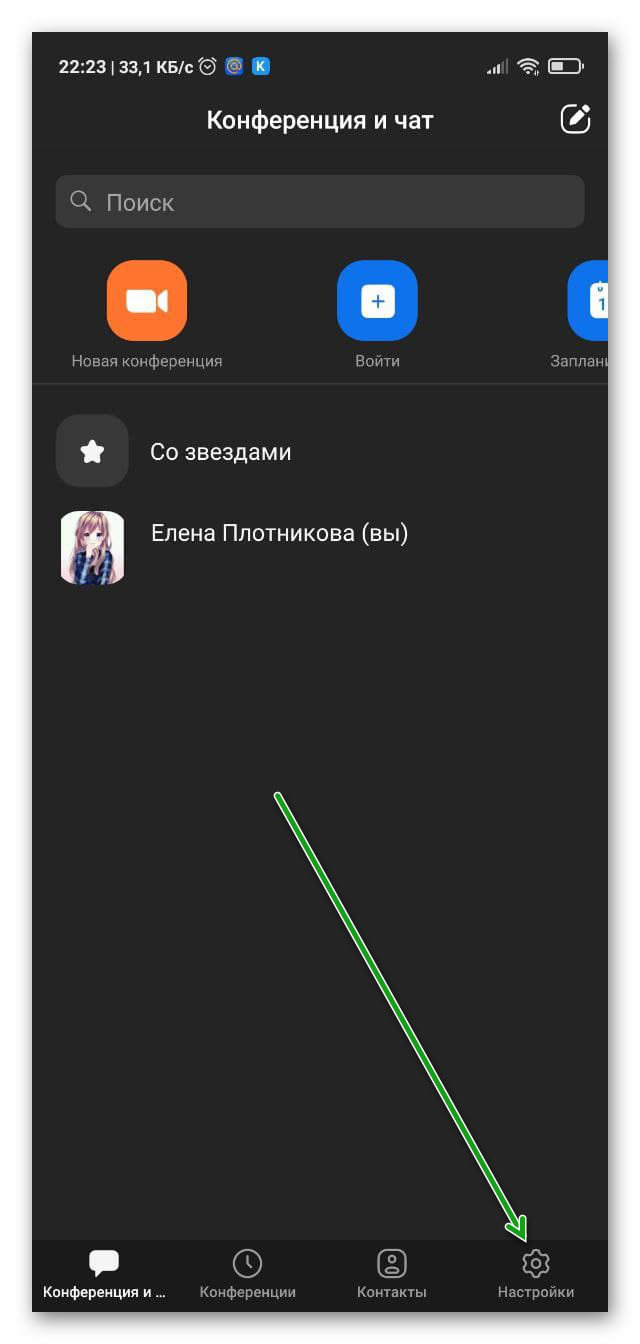
- В открывшемся окне тапаем по вкладке «О компании».
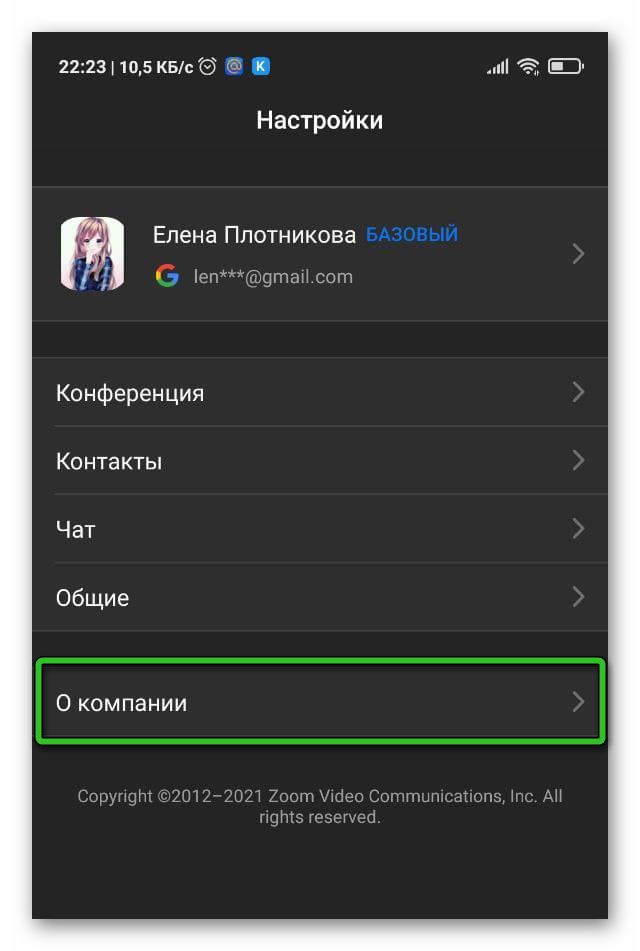
Отправить отчет о проблеме
При активации этой вкладке в окне «О компании», система предлагает выбрать актуальный продукт, который использовался в Зум. Это:
- Качество видео.
- Телефон.
- Чат.
- Вебинар.
- Прочее.
Выделяем нужное синей галочкой и подтверждаем серьезность намерений кнопкой «Дальше» в правом верхнем углу пользовательского окна.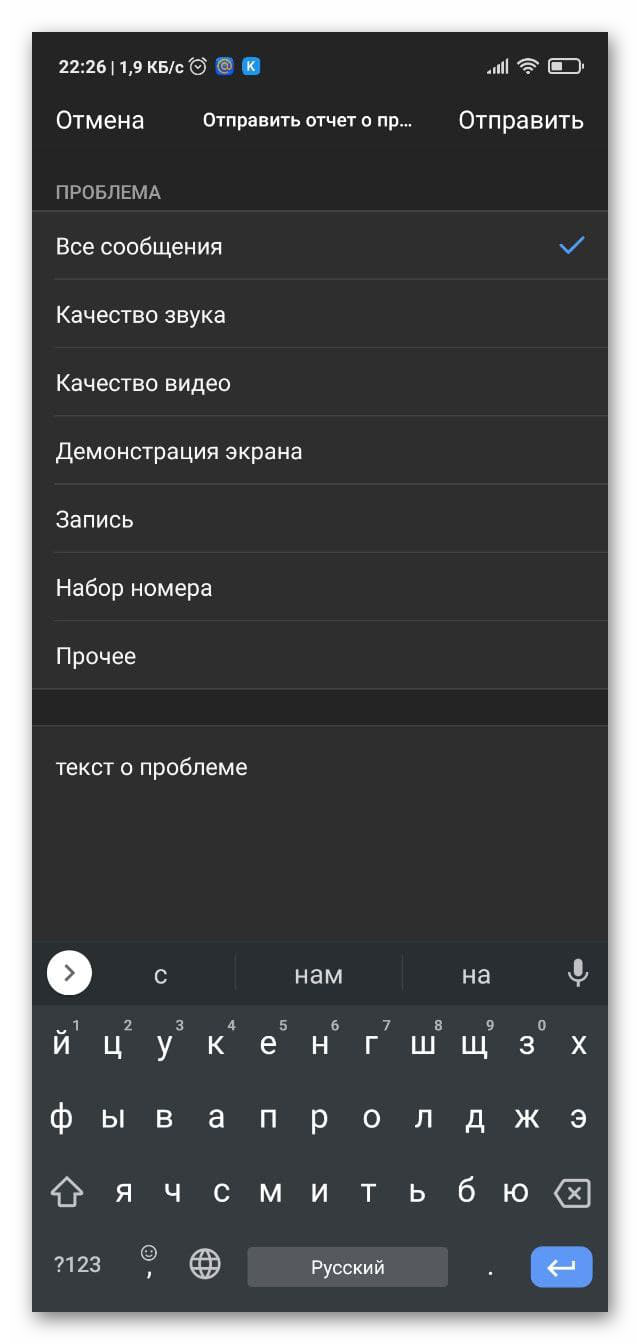
Система открывает новое окно с несколькими блоками и параметрами. Это:
- Блок «Проблема» – здесь на выбор есть несколько вероятных проблем при передаче данных, в пользовательских чатах и сообщениях, в контактах или в категории «Прочее».
- При выборе автоматически появляется пустое поле для ввода текстовых сообщений.
- Блок «Время возникновения» – задаем с помощью циферблата примерные дату и время возникновения ошибки.
- Функция «Отправить журнал» – это отчет о системных параметрах вашего устройства и анализ работоспособности приложения. Разработчики гарантируют конфиденциальность информации о вашем смартфоне или ПК. Активируйте функцию с помощью ползунка, расположенного напротив.
- Функция «У меня есть идентификатор запроса» – активация этого функционала дает разработчикам право собрать всю необходимую для решения проблемы информация с устройства. Конечно, в соответствии с политикой Конфиденциальности.
Как только все написано и активировано, остается тапнуть по кнопке «Отправить» в правом верхнем углу пользовательского окна. Теперь письмо автоматически отправится на стол к специалистам для изучения и, в течении пары рабочих дней, на указанный адрес электронной почты придет ответное письмо с результатами работы представителей службы технической поддержки.
Подведём итоги
Техническая служба поддержки помогает пользователям Зума решит вопросы, связанные с использование приложения или оплатой услуг. Большинство «плюшек» организуются на официальном сайте проекта, однако и в мобильной версии мессенджера есть функции для отправки заявки на рассмотрение проблемы.